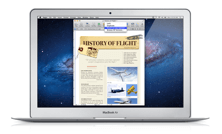Pages: Standaardweergave van documenten aanpassen
Wanneer je in Pages een document opent dan wordt deze standaard geopend in een 125% weergave. Deze weergave kun je aanpassen door op de 125% te klikken en de gewenste grootte te selecteren. Het is ... lees verder ▸
Wanneer je in Pages een document opent dan wordt deze standaard geopend in een 125% weergave. Deze weergave kun je aanpassen door op de 125% te klikken en de gewenste grootte te selecteren. Het is ook mogelijk om de standaard weergave aan te passen. Ga naar Pages ▸ Voorkeuren ▸ Linialen. Selecteer bij de optie Standaardweergave de gewenste grootte. Alle documenten die je vanaf dat moment opent worden weergeven met behulp van de ingestelde weergave (default zoom level). lees verder ▸
10 handige tips voor de iPad
De afgelopen twee dagen zijn er weer een hoop nieuwe iPad bezitters bijgekomen. Zoals alle Apple producten bezit ook de iPad een groot aantal leuke features die in eerste instantie niet opvallen maar ... lees verder ▸
De afgelopen twee dagen zijn er weer een hoop nieuwe iPad bezitters bijgekomen. Zoals alle Apple producten bezit ook de iPad een groot aantal leuke features die in eerste instantie niet opvallen maar toch verschrikkelijk handig kunnen zijn. In dit artikel vind je een aantal algemene tips maar ook tips voor de iWork applicaties en iBooks. 1. Het is mogelijk om een Bluetooth toetsenbord te verbinden met je iPad. Als je gebruik maakt van een Apple Bluetooth toetsenbord dan kan je met de eject-toets (⏏) het onscreen toetsenbord weer laten verschijnen. Deze wordt namelijk niet meer getoond wanneer er een toetsenbord is verbonden met de iPad. 2. In iBooks is het mogelijk om een bepaald woord uit de tekst op te zoeken in Google of Wikipedia. Selecteer een woord, tap er op en blijf het een moment langer vasthouden. Selecteer de optie 'zoeken' en gebruik de knoppen rechts onder in het venster om de zoekopdracht uit te voeren.lees verder ▸
OS X Lion: Automatisch bewaren en versies
Iedereen heeft het ooit wel eens meegemaakt, je was uren bezig met een document en ineens crasht je applicatie of valt je computer uit. Al die uren zijn op dat moment voor niets geweest. In Mac OS X ... lees verder ▸
Iedereen heeft het ooit wel eens meegemaakt, je was uren bezig met een document en ineens crasht je applicatie of valt je computer uit. Al die uren zijn op dat moment voor niets geweest. In Mac OS X Lion hebben ze aan dit probleem definitief een einde gemaakt. Je hebt nu namelijk de beschikking over de features Automatisch bewaren en Versies. Functies die zeer handig zijn in applicaties zoals bijvoorbeeld Pages en Teksteditor. Waarschijnlijk zal op korte termijn deze functies ook worden toegevoegd aan de Adobe applicaties PhotoShop en Illustrator. Automatisch bewaren Automatisch bewaren bewaart al je bestanden automatisch, ook tussen het bewerken ervan. Wanneer je een tekstbestand bewerkt word deze per 5 minuten automatisch bewaart. lees verder ▸
Een iWork document voorzien van een wachtwoord
Sinds iWork '09 is het mogelijk om een document te voorzien van een wachtwoord waardoor het voor derden niet meer mogelijk is om het documenten te openen. Deze optie is in alle applicaties van iWork '... lees verder ▸
Sinds iWork '09 is het mogelijk om een document te voorzien van een wachtwoord waardoor het voor derden niet meer mogelijk is om het documenten te openen. Deze optie is in alle applicaties van iWork '09 beschikbaar. Open in het document dat je wilt beveiligen het Infovenster met behulp van de toetscombinatie cmd⌘ + option⌥ + I of met behulp van het blauwe cirkel symbool in de knoppenbalk. Klik op het document symbool linksboven in het venster en selecteer de document sectie in de tabbladen. lees verder ▸
Meervoudige tekstselecties en kolommen selecteren
In Mac OS X is het mogelijk om meerdere stukken tekst te selecteren en het is zelfs mogelijk om een kolom te selecteren in een document. De ondersteuning van dit soort selecties is standaard aanwezig ... lees verder ▸
In Mac OS X is het mogelijk om meerdere stukken tekst te selecteren en het is zelfs mogelijk om een kolom te selecteren in een document. De ondersteuning van dit soort selecties is standaard aanwezig in Mac OS X en kan gebruikt worden in applicaties zoals Teksteditor en Pages. Om meerdere selecties in een tekst te maken houd je de cmd⌘ toets ingedrukt terwijl je met de muis of trackpad de tekst selecteert. Zolang de cmd⌘ is ingedrukt kun je meerdere selecties maken. De selectie is met behulp van cmd⌘ + c (kopiëren) en cmd⌘ + v (plakken) te kopiëren naar een ander tekstbestand.blees verder ▸
10 snelle & handige tips voor Mac OS X (deel 16)
Vandaag weer een verzameling van 10 kleine OS X tips. Handige weetjes die je misschien niet iedere dag gaat gebruiken maar wel heel handig kunnen zijn. 1. Voorvertoning: Na het openen van een PDF o... lees verder ▸
Vandaag weer een verzameling van 10 kleine OS X tips. Handige weetjes die je misschien niet iedere dag gaat gebruiken maar wel heel handig kunnen zijn. 1. Voorvertoning: Na het openen van een PDF of afbeelding in voorvertoning kan je met behulp van de toets combinatie cmd⌘ + delete ⌫ het bestand direct in de prullenmand plaatsen. 2. Mail: In de standaard OS X Mail applicatie kan je met behulp van cmd⌘+ option⌥+ B de BCC optie toevoegen en met cmd⌘+ option⌥+ R voeg je een ‘Antwoord aan’ optie toe. lees verder ▸
Pages documenten proeflezen
Buiten de normale spellingscontrole zit er nog een andere handige functie in Pages: proeflezen. Proeflezen spoort schrijffouten op en geeft suggesties voor verbetering, bijvoorbeeld wanneer een naam n... lees verder ▸
Buiten de normale spellingscontrole zit er nog een andere handige functie in Pages: proeflezen. Proeflezen spoort schrijffouten op en geeft suggesties voor verbetering, bijvoorbeeld wanneer een naam niet met een hoofdletter is geschreven. Proeflezen is naar eigen wens te gebruiken, het is mogelijk om proeflezen tijdens het typen te laten zoeken naar schrijffouten via de menuoptie Wijzig ▸ Proeflezen ▸ Proeflees tijdens typen, maar het is ook mogelijk om achteraf alle schrijffouten bij langs te gaan: Wijzig ▸ Proeflezen ▸ Proeflezen. lees verder ▸
Originele afbeeldingen uit een Pages document halen
Deze week kreeg ik een Pages document waarin foto's waren verwerkt, één van de foto's in het document wilde ik bewaren en importeren in iPhoto. Dit klinkt simpel maar al snel kwam ik er achter d... lees verder ▸
Deze week kreeg ik een Pages document waarin foto's waren verwerkt, één van de foto's in het document wilde ik bewaren en importeren in iPhoto. Dit klinkt simpel maar al snel kwam ik er achter dat je foto's niet zomaar uit een Pages document kunt slepen en dat ook de functie kopiëren en plakken hierbij niet werkt. Na wat speurwerk kwam ik er achter dat het doormiddel van de "Inspector" toch mogelijk is om foto's uit een Pages document te halen. lees verder ▸
Verborgen extra fotolijsten activeren in Pages ’09 (archief)
Wanneer je een foto/afbeelding plaatst in Pages '09 dan kan je deze voorzien van een fotolijst. Standaard heb je de keuze uit 11 verschillende fotolijsten in het info/inspector menu. Op zich heel vree... lees verder ▸
Wanneer je een foto/afbeelding plaatst in Pages '09 dan kan je deze voorzien van een fotolijst. Standaard heb je de keuze uit 11 verschillende fotolijsten in het info/inspector menu. Op zich heel vreemd want als je in de folder kijkt waarin de fotolijsten zich bevinden /Bibliotheek » Application Support » iWork '09 » Frameworks » SFRendering.framework » Versions » A » Resources » Frames dan zal je zien dat er zo'n 79 bruikbare fotolijsten (frames) in deze folder staan. Blijkbaar heeft Apple er voor gekozen om niet alle fotolijsten standaard te activeren in Pages '09. De verwijzingen naar de geactiveerde 11 fotolijsten staan in het SLGraphicInspectorFrame.plist bestand dat zich bevindt in het Pages.app package. Door de overige fotolijsten toe te voegen aan dit plist bestand krijg de beschikking over 79 extra fotolijsten. Aangezien dit veel werk is hebben wij dit al voor jullie gedaan! lees verder ▸